- May -akda Jason Gerald [email protected].
- Public 2024-01-19 22:14.
- Huling binago 2025-01-23 12:49.
Ang Tinder ay isang dating app para sa mga iOS device na sikat sa kakayahang maitugma ka sa iba pang mga solong kalalakihan o kababaihan sa iyong lugar. Gayunpaman, habang ang app na ito ay masaya, maaaring hindi mo na ito kailangan. Sa kabutihang palad, ang pagtanggal ng isang Tinder account ay mas madali kaysa sa pag-activate nito, at magagawa mo ito mula mismo sa app. Upang malaman kung paano, tingnan ang hakbang 1 sa ibaba.
Hakbang
Bahagi 1 ng 2: Tanggalin ang Iyong Profile
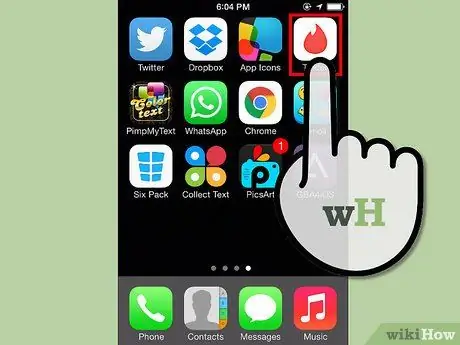
Hakbang 1. Buksan ang Tinder app
Maghanap ng isang icon ng sunog sa isang puting background, i-tap ito upang ilunsad ito. Maaari lamang matanggal ang iyong account sa pamamagitan ng isang app sa iyong iPhone, iPod o iPad. Tiyaking naka-log in ka.
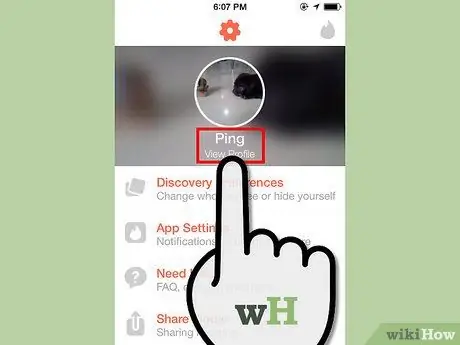
Hakbang 2. Tanggalin ang impormasyon ng iyong account
Mayroong mga ulat na ang mga Tinder account ay hindi talaga tinanggal kapag tinanggal mo ang iyong account, kaya punan ang iyong profile ng walang silbi na impormasyon kung sakaling mayroon pa ang iyong account pagkatapos mong i-delete ito.
Bahagi 2 ng 2: Tanggalin ang Iyong Account
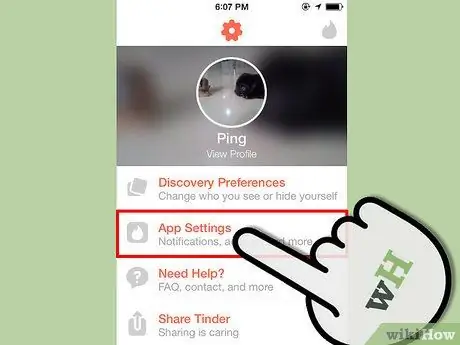
Hakbang 1. Buksan ang menu na "Mga Setting"
I-tap ang pindutan ng Menu (☰), pagkatapos ay i-tap ang "Mga Setting" upang buksan ang menu na "Mga Setting".
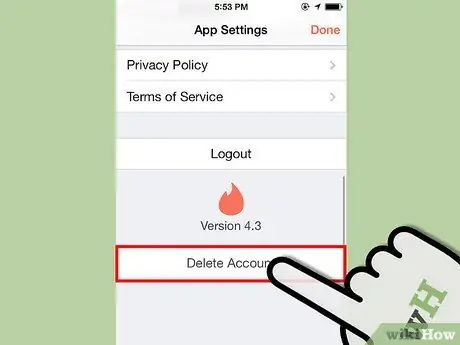
Hakbang 2. Mag-scroll pababa
Ang pindutang "Tanggalin ang Account" ay nasa ilalim ng menu. I-tap upang tanggalin ang iyong account, kumpirmahin ang iyong aksyon sa window na lilitaw.
Aabisuhan ka na pagkatapos ng pagtanggal ng iyong account, tatanggalin mo ang lahat ng impormasyong nauugnay sa application
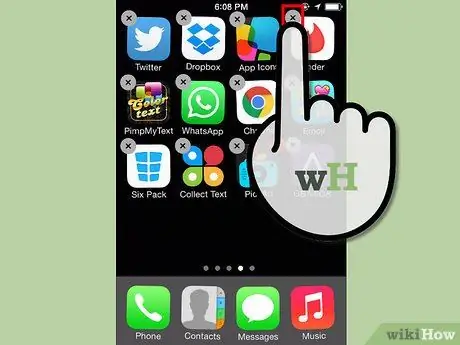
Hakbang 3. Tanggalin ang app
Kapag natanggal ang iyong account, maaari mong tanggalin ang app mula sa iyong aparato. Pindutin nang matagal ang icon ng Tinder sa "Home Screen" ng iyong iDevice hanggang sa magsimulang mag-wiggle ang icon. I-tap ang "X" na lilitaw sa sulok ng icon ng Tinder upang tanggalin ang app, kumpirmahin ang pagtanggal sa lilitaw na window.






